We wtorek przyjrzeliśmy się pięć świetnych aplikacji na iOS do pracy w domu. Chociaż wszystkie te (być może poza grą) działają na komputerze Mac, przyjrzyjmy się pięciu aplikacjom na komputery Mac, które pomogą Ci być bardziej produktywnym za drzwiami wejściowymi.
Najpierw dotknij, spójrz na to lista pięciu aplikacji na iPada. Obejmuje Centrum, aplikacja przypominająca o przerwach; Przełącz, aplikacja do śledzenia czasu; Luźnyplatforma komunikacji zespołowej; Ogniste kanały, aplikacja do czytania wiadomości RSS oraz wybrana przez Ciebie gra rozpraszająca.
Zobaczmy teraz, jakie aplikacje na komputery Mac mogą sprawić, że praca w domu z COVID-19 będzie lepsza.
Aplikacje do pracy z domu na komputery Mac
FileVault

Zdjęcie: Kult Mac
Jeśli pracujesz poza swoim zwykłym środowiskiem biurowym, jesteś również poza wszelkimi środkami bezpieczeństwa na miejscu. Jeśli pracujesz dla dużego pracodawcy, być może dział IT już nakazał ścisłe zabezpieczenie komputera Mac. Jeśli nie, być może będziesz musiał sam podjąć kilka kroków.
Dobrym pomysłem jest włączenie FileVault, który jest dostępny we wszystkich najnowszych wersjach systemu macOS. FileVault oferuje wbudowane szyfrowanie całego dysku dla twojego Maca. Jednak nawet nowsze komputery Mac z układem zabezpieczającym T2 nadal nie są dostarczane z włączoną funkcją FileVault domyślnie.
Szczęśliwie, włączanie FileVault jest proste. Gdy to zrobisz, Twoje dane pozostaną bezpieczne, nawet jeśli zgubisz komputer Mac. A jeśli kiedykolwiek sprzedasz swój komputer? FileVault oznacza, że możesz bezpiecznie wymazać dysk w kilka sekund i bezpieczniej, że „bezpieczne” wymazywanie w starym stylu opcja.
Carbon Copy Cloner lub SuperDuper.
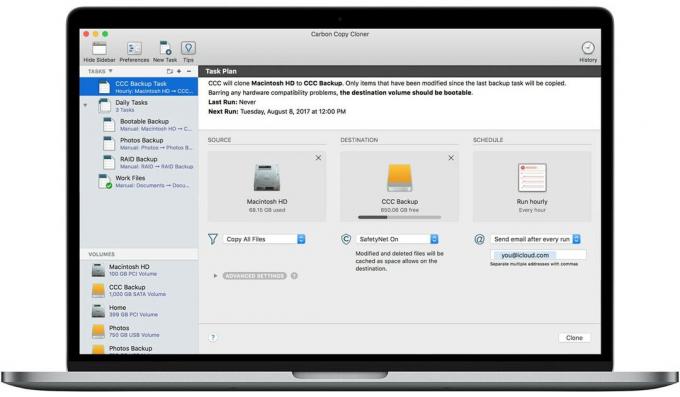
Zdjęcie: Bombich
Może nawet bardziej bezsilne niż szyfrowanie komputera Mac jest tworzenie kopii zapasowej. Wbudowany Time Machine to dobra opcja, ale nic nie przebije dobrej rozruchowej kopii zapasowej na pełnym dysku. SuperDuper oraz Carbon Copy Cloner są potrzebne do tego aplikacje — doskonałe oprogramowanie od świetnych programistów.
Kopia zapasowa całego dysku to dokładny klon dysku komputera Mac (prawdopodobnie bez kilku plików systemowych, których nie trzeba kopiować). Jeśli zamkniesz komputer i uruchomisz ponownie za pomocą klonu, powinien wyglądać dokładnie tak samo, jak w miejscu, w którym przerwałeś. Jest to znacznie szybsze niż przywracanie Time Machine, które wymaga skopiowania wszystkiego, od kopii zapasowej po nową instalację systemu macOS.
Zarówno SuperDuper, jak i CCC wykonują przyrostowe kopie zapasowe i pracują zgodnie z harmonogramem. Oczywiście pierwsza kopia zapasowa trwa wieki, ponieważ kopiuje wszystko na komputer Mac. Ale kolejne kopie zapasowe kopiują tylko to, co zmieniło lub nowo dodane dane.
Obie aplikacje pozwalają również je wypróbować, więc nie ma wymówki.
Carbon Copy Cloner
Cena: $39.99
Pobierać: Carbon Copy Cloner (System operacyjny Mac)
SuperDuper
Cena: $30
Pobierać: SuperDuper (System operacyjny Mac)
Przekazać

Zdjęcie: Panika
Jeśli kiedykolwiek będziesz musiał połączyć się z dowolnym serwerem, komputerem, rzeczą internetową lub w inny sposób, możesz to zrobić za pomocą Przekazać. To, co zaczęło się jako najlepsza aplikacja FTP, WebDAV, S3 i FTP, może teraz łączyć się z Dyskiem Google, Dropbox, Backblaze i wszystkimi innymi usługami internetowymi.
W rzeczywistości Transmit jest tak fajny, że możesz go preferować od rodzimych klientów tych usług. Ponieważ aplikacja Dropbox nadal się powiększa, możesz na przykład rozważyć jej usunięcie i zamiast tego użyć Transmit.
Transmisja 5
Cena: 45 USD z bezpłatną wersją próbną
Pobierać: Przekazać z App Store (macOS)
Skype
Wszyscy znamy Skype'a i wszyscy z niego korzystaliśmy. FaceTime może być lepszy i łatwiejszy w użyciu, ale to tylko iOS. Największą zaletą Skype'a jest to, że wszyscy już go mają, więc bardzo łatwo jest wskoczyć do rozmowy. I to nie tylko w przypadku połączeń konferencyjnych związanych z pracą. Skype jest dobry do czatowania z członkami rodziny korzystającymi z Androida i przyjaciółmi kochającymi komputery.
Skype
Cena: Darmowy
Pobierać: Skype (System operacyjny Mac)
Świadomość

Zdjęcie: Świadomość
Trudno przecenić znaczenie regularnych przerw i faktycznego robienia tych przerw. Używam wspomnianej wyżej aplikacji Focus, ponieważ działa ona zarówno na Macu, jak i na iOS. Ale gdybym pracował tylko na Macu, użyłbym Awareness. To stara aplikacja, ale nadal działa dobrze na komputerach Mac innych niż Catalina. Świadomość brzmi jak relaksujące bongo co pół godziny (możesz zmienić okres). Następnie musisz przestać używać komputera Mac na kilka minut, aby zresetować minutnik. Jeśli przegapisz przerwę, następny dostaje bardziej irytujące bongo, aby spróbować wymusić na rzeczy.
ten fajna rzecz o świadomości jest to, że możesz go po prostu ustawić i zapomnieć, i działa zawsze, gdy używasz komputera Mac. Jeśli naturalnie wstaniesz i zrobisz sobie przerwę, zegar zresetuje się i nie będzie ci przeszkadzał.
Cena: Darmowy
Pobierać: Świadomość (System operacyjny Mac)


